Oszustwo POP-UP Windows Malware Detected
AdwareZnany również jako: "Windows Malware Detected" (wirus)
Otrzymaj bezpłatne skanowanie i sprawdź, czy twój komputer jest zainfekowany.
USUŃ TO TERAZAby korzystać z w pełni funkcjonalnego produktu, musisz kupić licencję na Combo Cleaner. Dostępny jest 7-dniowy bezpłatny okres próbny. Combo Cleaner jest własnością i jest zarządzane przez RCS LT, spółkę macierzystą PCRisk.
Instrukcje usuwania Windows Malware Detected
Czym jest Windows Malware Detected?
"Windows Malware Detected" to kolejny fałszywy błąd wyświetlany przez zwodnicze strony internetowe. Badania pokazują, że wielu użytkowników nieumyślnie odwiedza te witryny - są na nie przekierowywani przez potencjalnie niechciane programy (PUP) lub inne złośliwe witryny. PUP zazwyczaj infiltrują systemy bez zezwolenia, generują uciążliwe reklamy i stale zapisują poufne dane.
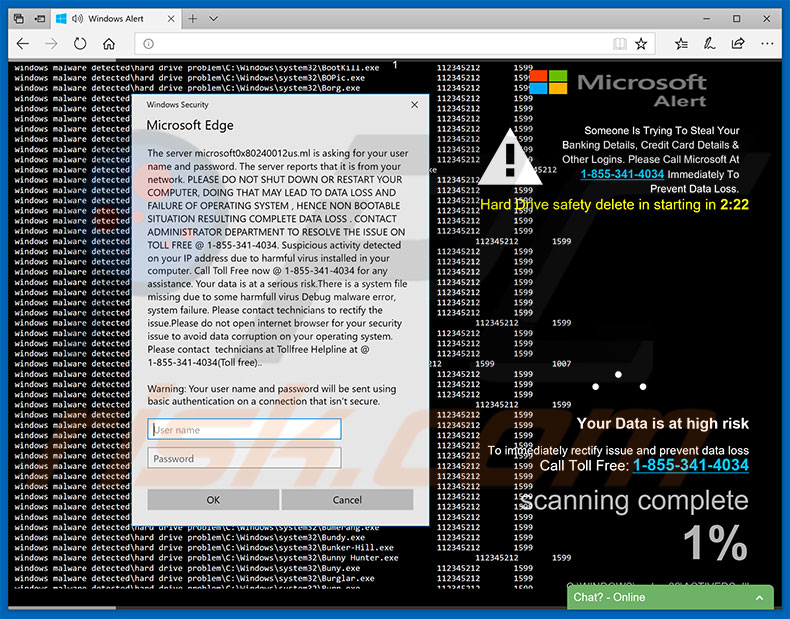
Ten błąd informuje, że system został zainfekowany określonym rodzajem malware wykonującego podejrzane działania. Twierdzi również, że dane osobowe (np. loginy/hasła) i przechowywane dane są zagrożone. Dlatego użytkownicy są zachęcani do natychmiastowego kontaktu ze "wsparciem technicznym" za pośrednictwem bezpłatnego numeru telefonu ("1-855-341-4034"). Należy jednak pamiętać, że błąd "Windows Malware Detected" jest fałszywy i stanowi oszustwo. Cyberprzestępcy (programiści) generują przychody, nakłaniając użytkowników do zadzwonienia i zapłacenia za wsparcie techniczne, które nie jest potrzebne. W ten sposób nadużywają zaufania użytkowników. Dlatego należy zignorować "Windows Malware Detected". Ten komunikat pop-up prosi użytkowników o podanie loginu i hasła administratora, jednak nie rób tego - informacje te zostaną prawdopodobnie zapisane i niewłaściwie użyte. Błąd "Windows Malware Detected" można usunąć, po prostu zamykając przeglądarkę internetową. Jednak niektóre nieuczciwe strony wykorzystują skrypty, które uniemożliwiają użytkownikom zamykanie kart/okien przeglądania. W takich przypadkach zakończ proces przeglądarki za pomocą Menedżera zadań lub po prostu ponownie uruchom system. Po ponownym uruchomieniu przeglądarek nie przywracaj poprzedniej sesji. W przeciwnym razie ponownie odwiedzisz złośliwe witryny.
Potencjalnie niechciane programy generują różne natrętne reklamy, takie jak kuponowe, banerowe, pop-up itp. W tym celu programiści wykorzystują narzędzia umożliwiające umieszczanie graficznych treści stron trzecich na każdej odwiedzanej stronie internetowej. Dlatego generowane reklamy często zakrywają podstawowe treści, co znacznie zmniejsza komfort przeglądania. Ponadto, reklamy te przekierowują na złośliwe strony internetowe, a nawet uruchamiają skrypty zaprojektowane do pobierania i instalowania PUP (lub nawet malware). Z tego powodu nawet pojedyncze przypadkowe kliknięcie może spowodować infekcje komputera wysokiego ryzyka. PUP zbierają różne informacje związane z przeglądaniem sieci. Zbierane dane (adresy IP, odwiedzane adresy URL, przeglądane strony, zapytania wprowadzane do wyszukiwarek, naciśnięcia klawiszy itp.) zawierają zwykle dane osobowe, które programiści udostępniają stronom trzecim (potencjalnie cyberprzestępcom). Osoby te wykorzystują dane osobowe do generowania przychodów. Obecność w systemie aplikacji śledzącej dane może prowadzić do poważnych problemów prywatności, a nawet kradzieży tożsamości, a zatem wszystkie takie aplikacje powinny zostać natychmiast odinstalowane.
| Nazwa | "Windows Malware Detected" (wirus) |
| Typ zagrożenia | Adware, niechciane reklamy, wirus pop-up |
| Objawy | Dostrzeganie ogłoszeń nie pochodzących z przeglądanych stron. Natrętne reklamy pop-up. Zmniejszona prędkość przeglądania sieci. |
| Metody dystrybucji | Zwodnicze reklamy pop-up, instalatory bezpłatnego oprogramowania (sprzedaż wiązana), fałszywe instalatory flash player. |
| Zniszczenie | Zmniejszona wydajność komputera, śledzenie przeglądarki - problemy prywatności, możliwe dodatkowe infekcje malware. |
| Usuwanie |
Aby usunąć możliwe infekcje malware, przeskanuj komputer profesjonalnym oprogramowaniem antywirusowym. Nasi analitycy bezpieczeństwa zalecają korzystanie z Combo Cleaner. Pobierz Combo CleanerBezpłatny skaner sprawdza, czy twój komputer jest zainfekowany. Aby korzystać z w pełni funkcjonalnego produktu, musisz kupić licencję na Combo Cleaner. Dostępny jest 7-dniowy bezpłatny okres próbny. Combo Cleaner jest własnością i jest zarządzane przez RCS LT, spółkę macierzystą PCRisk. |
"Windows Malware Detected" ma wiele podobieństw do dziesiątek innych fałszywych błędów, takich jak Google Chrome Support Centre, Computer Detected To Be Corrupted i COMPUTER BLOCKED. Wszystkie fałszywie twierdzą, że system jest uszkodzony (np. zainfekowany, brakuje plików itp.). Jedynym celem tych błędów jest wyłudzanie pieniędzy od niczego niepodejrzewających użytkowników. Potencjalnie niechciane programy mają również wiele podobieństw. Oferując "użyteczne funkcje", starają się sprawiać wrażenie bycia uzasadnionymi, jednak zamiast przynosić prawdziwą wartość dla zwykłych użytkowników, PUP stanowią bezpośrednie zagrożenie dla ich prywatności i bezpieczeństwa przeglądania Internetu.
Jak potencjalnie niechciane programy zostały zainstalowane na moim komputerze?
Jak wspomniano powyżej, "Windows Malware Detected" często infiltruje systemy bez zezwolenia. Wynika to z braku wiedzy i nieostrożnego zachowania wielu użytkowników. Potencjalnie niechciane programy są zwykle dystrybuowane za pomocą natrętnych reklam i "sprzedaży wiązanej" (podstępnej instalacji PUP przy użyciu zwykłego oprogramowania). Programiści nie ujawniają prawidłowo instalacji PUP. Dlatego wszystkie instalacje są ukryte w "Niestandardowych"/"Zaawansowanych" ustawieniach (lub w innych sekcjach) procesów pobierania/instalacji. Klikanie reklam i pomijanie kroków pobierania instalacji często prowadzi do nieumyślnej instalacji nieuczciwych programów. W ten sposób użytkownicy narażają swoje systemy na ryzyko różnych infekcji, a swoją prywatność na zagrożenie.
Jak uniknąć instalacji potencjalnie niechcianych aplikacji?
Kluczem do bezpieczeństwa komputera jest ostrożność. Dlatego, aby zapobiec infiltracji systemu przez PUP, należy być bardzo ostrożnym podczas przeglądania Internetu i pobierania/instalowania oprogramowania. Zwodnicze reklamy zazwyczaj wydają się być uzasadnione, ale po kliknięciu przekierowują na strony z hazardem, randkami dla dorosłych, pornografią i inne podejrzane witryny. Jeśli wystąpią te przekierowania, natychmiast usuń wszystkie podejrzane aplikacje i wtyczki przeglądarki. Ponadto dokładnie przeanalizuj każdy etap procesów pobierania/instalacji i zrezygnuj ze wszystkich dodatkowych programów. Zalecamy także unikanie korzystania z zewnętrznych programów pobierania/instalacji, ponieważ deweloperzy zarabiają na nich, promując PUP (metodą "sprzedaży wiązanej"). Oprogramowanie należy pobierać wyłącznie z oficjalnych źródeł, korzystając z bezpośrednich linków do pobierania.
Tekst wyświetlany w oknie pop-up "Windows Malware Detected":
Alert Microsoft
Ktoś próbuje ukraść twoje dane bankowe, dane karty kredytowej i inne dane logowania. Natychmiast zadzwoń do Microsoft pod numer 1-855-341-4034, aby zapobiec utracie danych. Usuwanie bezpieczeństwa dysku twardego rozpoczyna się od 2:22
Twoje dane są narażone na wysokie ryzyko
Aby natychmiast rozwiązać problem i zapobiec utracie danych zadzwoń pod bezpłatny numer: 1-855-341-4034
Usuwanie zakończone
Serwer prosi o podanie nazwy użytkownika i hasła. Serwer zgłasza, że pochodzi z twojej sieci. NIE ZATRZYMUJ ANI NIE URUCHAMIAJ PONOWNIE SWOJEGO KOMPUTERA. MOŻE TO PROWADZIĆ UTRATY DANYCH I AWARII SYSTEMU OPERACYJNEGO, A TYM SAMYM SYTUACJI CAŁKOWITEJ UTRATY DANYCH. ABY ROZWIĄZAĆ PROBLEM SKONTAKTUJ SIĘ Z ADMINISTRATOREM POD BEZPŁATNYM NUMEREM @ 1-855-341-4034. Wykryto podejrzaną aktywność na twoim adresie IP z powodu szkodliwego wirusa zainstalowanego na twoim komputerze. Zadzwoń teraz pod bezpłatny numer @ 1-855-341-4034, aby uzyskać pomoc. Twoje dane są poważnie zagrożone. Brakuje małego pliku z powodu tego samego szkodliwego wirusa. Debugowanie malware, błąd systemu. Skontaktuj się z technikami, aby rozwiązać problem. Aby uniknąć uszkodzenia danych w systemie operacyjnym nie otwieraj przeglądarki internetowej ze względu na swój problem z bezpieczeństwem.
Wygląd pop-up "Windows Malware Detected" (GIF):
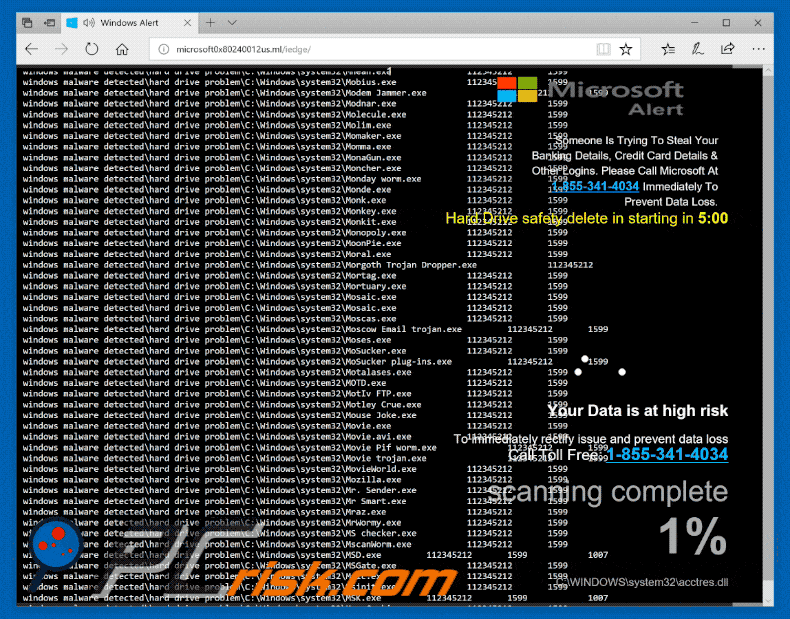
Natychmiastowe automatyczne usunięcie malware:
Ręczne usuwanie zagrożenia może być długim i skomplikowanym procesem, który wymaga zaawansowanych umiejętności obsługi komputera. Combo Cleaner to profesjonalne narzędzie do automatycznego usuwania malware, które jest zalecane do pozbycia się złośliwego oprogramowania. Pobierz je, klikając poniższy przycisk:
POBIERZ Combo CleanerPobierając jakiekolwiek oprogramowanie wyszczególnione na tej stronie zgadzasz się z naszą Polityką prywatności oraz Regulaminem. Aby korzystać z w pełni funkcjonalnego produktu, musisz kupić licencję na Combo Cleaner. Dostępny jest 7-dniowy bezpłatny okres próbny. Combo Cleaner jest własnością i jest zarządzane przez RCS LT, spółkę macierzystą PCRisk.
Szybkie menu:
- Czym jest Windows Malware Detected?
- KROK 1. Deinstalacja zwodniczych aplikacji przy pomocy Panelu sterowania.
- KROK 2. Usuwanie adware z Internet Explorer.
- KROK 3. Usuwanie złośliwych rozszerzeń z Google Chrome.
- KROK 4. Usuwanie potencjalnie niechcianych wtyczek z Mozilla Firefox.
- KROK 5. Usuwanie zwodniczych rozszerzeń z Safari.
- KROK 6. Usuwanie złośliwych wtyczek z Microsoft Edge.
Usuwanie potencjalnie niechcianych programów:
Użytkownicy Windows 10:

Kliknij prawym przyciskiem myszy w lewym dolnym rogu ekranu i w menu szybkiego dostępu wybierz Panel sterowania. W otwartym oknie wybierz Programy i funkcje.
Użytkownicy Windows 7:

Kliknij Start ("logo Windows" w lewym dolnym rogu pulpitu) i wybierz Panel sterowania. Zlokalizuj Programy i funkcje.
Użytkownicy macOS (OSX):

Kliknij Finder i w otwartym oknie wybierz Aplikacje. Przeciągnij aplikację z folderu Aplikacje do kosza (zlokalizowanego w Twoim Docku), a następnie kliknij prawym przyciskiem ikonę Kosza i wybierz Opróżnij kosz.
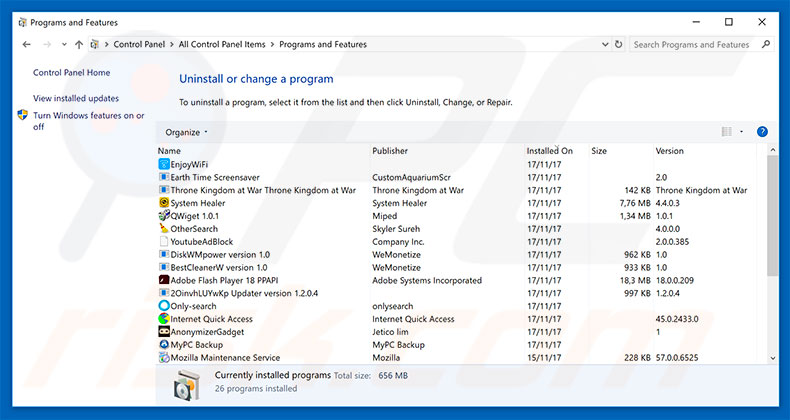
W oknie odinstalowywania programów poszukaj wszelkich podejrzanych/ostatnio zainstalowanych aplikacji, wybierz te wpisy i kliknij przycisk "Odinstaluj" lub "Usuń".
Po odinstalowaniu potencjalnie niechcianego programu, przeskanuj swój komputer pod kątem wszelkich pozostawionych niepożądanych składników lub możliwych infekcji malware. Użyj zalecanego oprogramowanie usuwania malware.
POBIERZ narzędzie do usuwania złośliwego oprogramowania
Combo Cleaner sprawdza, czy twój komputer został zainfekowany. Aby korzystać z w pełni funkcjonalnego produktu, musisz kupić licencję na Combo Cleaner. Dostępny jest 7-dniowy bezpłatny okres próbny. Combo Cleaner jest własnością i jest zarządzane przez RCS LT, spółkę macierzystą PCRisk.
Usuwanie złośliwych rozszerzeń z przeglądarek internetowych:
Film pokazujący, jak usunąć potencjalnie niechciane dodatki przeglądarki:
 Usuwanie złośliwych dodatków z Internet Explorer:
Usuwanie złośliwych dodatków z Internet Explorer:
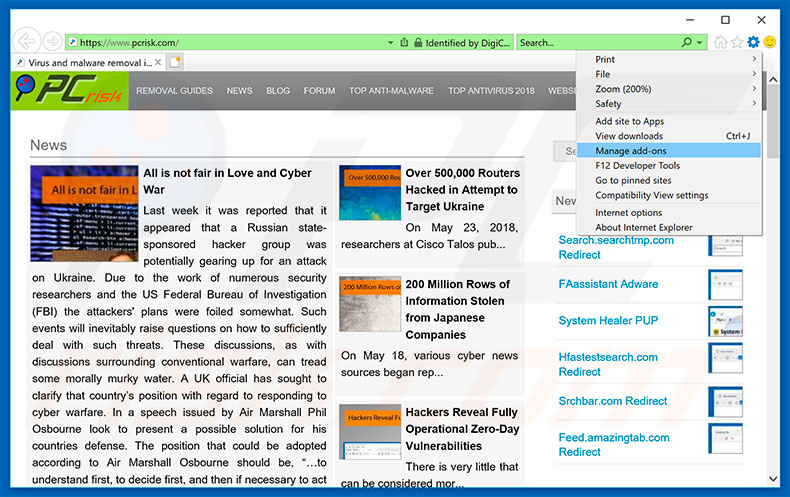
Kliknij ikonę "koła zębatego" ![]() (w prawym górnym rogu przeglądarki Internet Explorer) i wybierz "Zarządzaj dodatkami". Poszukaj wszelkich ostatnio zainstalowanych i podejrzanych rozszerzeń przeglądarki, wybierz te wpisy i kliknij "Usuń".
(w prawym górnym rogu przeglądarki Internet Explorer) i wybierz "Zarządzaj dodatkami". Poszukaj wszelkich ostatnio zainstalowanych i podejrzanych rozszerzeń przeglądarki, wybierz te wpisy i kliknij "Usuń".
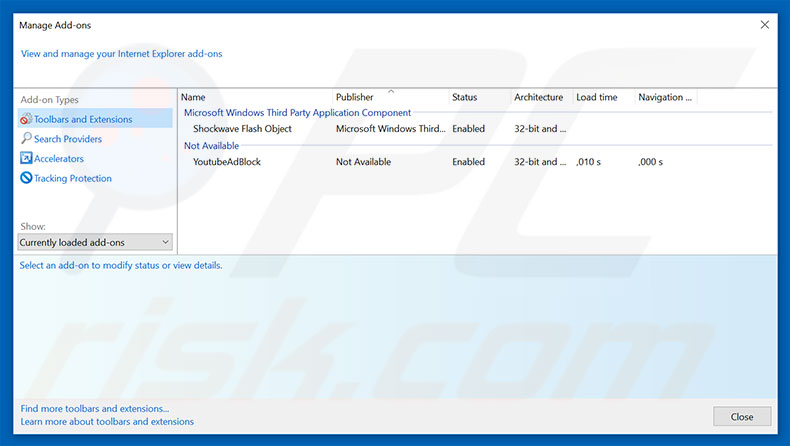
Metoda opcjonalna:
Jeśli nadal występują problemy z usunięciem "windows malware detected" (wirus), możesz zresetować ustawienia programu Internet Explorer do domyślnych.
Użytkownicy Windows XP: Kliknij Start i kliknij Uruchom. W otwartym oknie wpisz inetcpl.cpl. W otwartym oknie kliknij na zakładkę Zaawansowane, a następnie kliknij Reset.

Użytkownicy Windows Vista i Windows 7: Kliknij logo systemu Windows, w polu wyszukiwania wpisz inetcpl.cpl i kliknij enter. W otwartym oknie kliknij na zakładkę Zaawansowane, a następnie kliknij Reset.

Użytkownicy Windows 8: Otwórz Internet Explorer i kliknij ikonę koła zębatego. Wybierz Opcje internetowe.

W otwartym oknie wybierz zakładkę Zaawansowane.

Kliknij przycisk Reset.

Potwierdź, że chcesz przywrócić ustawienia domyślne przeglądarki Internet Explorer, klikając przycisk Reset.

 Usuwanie złośliwych rozszerzeń z Google Chrome:
Usuwanie złośliwych rozszerzeń z Google Chrome:
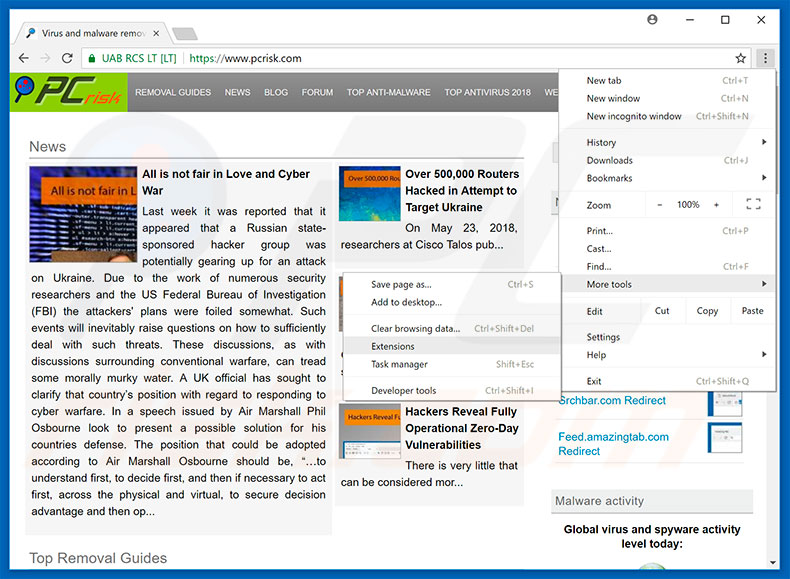
Kliknij ikonę menu Chrome ![]() (w prawym górnym rogu przeglądarki Google Chrome), wybierz "Narzędzia" i kliknij na "Rozszerzenia". Zlokalizuj wszelkie ostatnio zainstalowane i podejrzane dodatki przeglądarki, wybierz te wpisy i usuń je.
(w prawym górnym rogu przeglądarki Google Chrome), wybierz "Narzędzia" i kliknij na "Rozszerzenia". Zlokalizuj wszelkie ostatnio zainstalowane i podejrzane dodatki przeglądarki, wybierz te wpisy i usuń je.
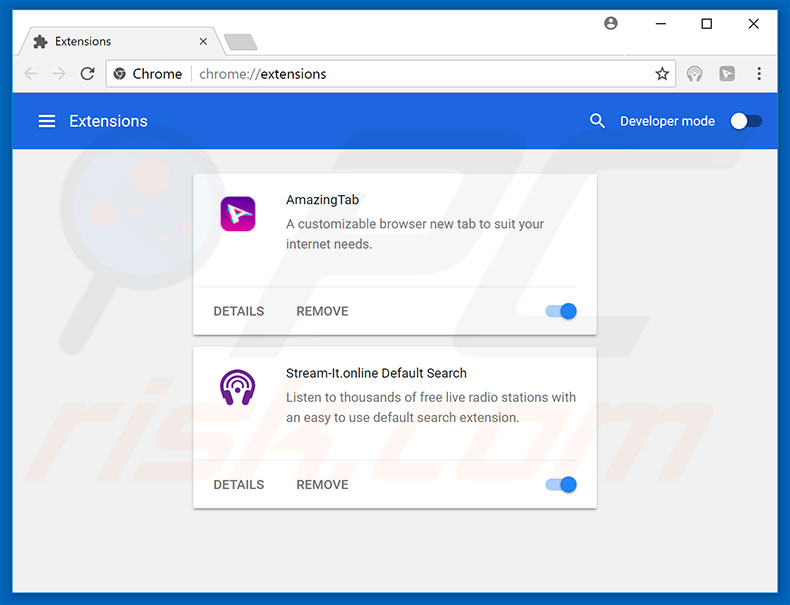
Metoda opcjonalna:
Jeśli nadal masz problem z usunięciem "windows malware detected" (wirus), przywróć ustawienia swojej przeglądarki Google Chrome. Kliknij ikonę menu Chrome ![]() (w prawym górnym rogu Google Chrome) i wybierz Ustawienia. Przewiń w dół do dołu ekranu. Kliknij link Zaawansowane….
(w prawym górnym rogu Google Chrome) i wybierz Ustawienia. Przewiń w dół do dołu ekranu. Kliknij link Zaawansowane….

Po przewinięciu do dołu ekranu, kliknij przycisk Resetuj (Przywróć ustawienia do wartości domyślnych).

W otwartym oknie potwierdź, że chcesz przywrócić ustawienia Google Chrome do wartości domyślnych klikając przycisk Resetuj.

 Usuwanie złośliwych wtyczek z Mozilla Firefox:
Usuwanie złośliwych wtyczek z Mozilla Firefox:
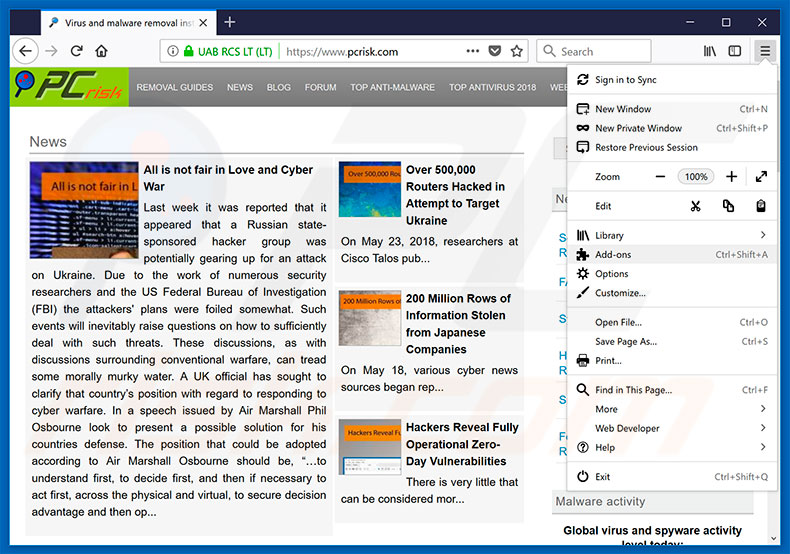
Kliknij menu Firefox ![]() (w prawym górnym rogu okna głównego), i wybierz "Dodatki". Kliknij na "Rozszerzenia" i usuń wszelkie ostatnio zainstalowane i podejrzane wtyczki przeglądarki.
(w prawym górnym rogu okna głównego), i wybierz "Dodatki". Kliknij na "Rozszerzenia" i usuń wszelkie ostatnio zainstalowane i podejrzane wtyczki przeglądarki.
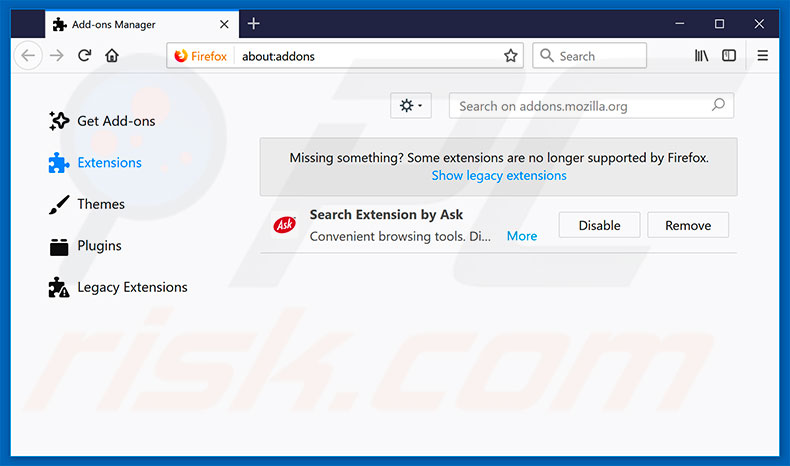
Metoda opcjonalna:
Użytkownicy komputerów, którzy mają problemy z usunięciem "windows malware detected" (wirus), mogą zresetować ustawienia Mozilla Firefox do domyślnych.
Otwórz Mozilla Firefox i w prawym górnym rogu okna głównego kliknij menu Firefox ![]() . W otworzonym menu kliknij na ikonę Otwórz Menu Pomoc
. W otworzonym menu kliknij na ikonę Otwórz Menu Pomoc![]() .
.

Wybierz Informacje dotyczące rozwiązywania problemów.

W otwartym oknie kliknij na przycisk Reset Firefox.

W otwartym oknie potwierdź, że chcesz zresetować ustawienia Mozilla Firefox do domyślnych klikając przycisk Reset.

 Usuwanie złośliwych rozszerzeń z Safari:
Usuwanie złośliwych rozszerzeń z Safari:

Upewnij się, że Twoja przeglądarka Safari jest aktywna, kliknij menu Safari i wybierz Preferencje....

W otwartym oknie kliknij rozszerzenia, zlokalizuj wszelkie ostatnio zainstalowane podejrzane rozszerzenia, wybierz je i kliknij Odinstaluj.
Metoda opcjonalna:
Upewnij się, że Twoja przeglądarka Safari jest aktywna i kliknij menu Safari. Z rozwijanego menu wybierz Wyczyść historię i dane witryn...

W otwartym oknie wybierz całą historię i kliknij przycisk wyczyść historię.

 Usuwanie złośliwych rozszerzeń z Microsoft Edge:
Usuwanie złośliwych rozszerzeń z Microsoft Edge:

Kliknij ikonę menu Edge ![]() (w prawym górnym rogu Microsoft Edge) i wybierz "Rozszerzenia". Znajdź wszystkie ostatnio zainstalowane podejrzane dodatki przeglądarki i kliknij "Usuń" pod ich nazwami.
(w prawym górnym rogu Microsoft Edge) i wybierz "Rozszerzenia". Znajdź wszystkie ostatnio zainstalowane podejrzane dodatki przeglądarki i kliknij "Usuń" pod ich nazwami.

Metoda opcjonalna:
Jeśli nadal masz problemy z usunięciem aktualizacji modułu Microsoft Edge przywróć ustawienia przeglądarki Microsoft Edge. Kliknij ikonę menu Edge ![]() (w prawym górnym rogu Microsoft Edge) i wybierz Ustawienia.
(w prawym górnym rogu Microsoft Edge) i wybierz Ustawienia.

W otwartym menu ustawień wybierz Przywróć ustawienia.

Wybierz Przywróć ustawienia do ich wartości domyślnych. W otwartym oknie potwierdź, że chcesz przywrócić ustawienia Microsoft Edge do domyślnych, klikając przycisk Przywróć.

- Jeśli to nie pomogło, postępuj zgodnie z tymi alternatywnymi instrukcjami wyjaśniającymi, jak przywrócić przeglądarkę Microsoft Edge.
Podsumowanie:
 Najpopularniejsze adware i potencjalnie niechciane aplikacje infiltrują przeglądarki internetowe użytkownika poprzez pobrania bezpłatnego oprogramowania. Zauważ, że najbezpieczniejszym źródłem pobierania freeware są strony internetowe jego twórców. Aby uniknąć instalacji adware bądź bardzo uważny podczas pobierania i instalowania bezpłatnego oprogramowania. Podczas instalacji już pobranego freeware, wybierz Własne lub Zaawansowane opcje instalacji - ten krok pokaże wszystkie potencjalnie niepożądane aplikacje, które są instalowane wraz z wybranym bezpłatnym programem.
Najpopularniejsze adware i potencjalnie niechciane aplikacje infiltrują przeglądarki internetowe użytkownika poprzez pobrania bezpłatnego oprogramowania. Zauważ, że najbezpieczniejszym źródłem pobierania freeware są strony internetowe jego twórców. Aby uniknąć instalacji adware bądź bardzo uważny podczas pobierania i instalowania bezpłatnego oprogramowania. Podczas instalacji już pobranego freeware, wybierz Własne lub Zaawansowane opcje instalacji - ten krok pokaże wszystkie potencjalnie niepożądane aplikacje, które są instalowane wraz z wybranym bezpłatnym programem.
Pomoc usuwania:
Jeśli masz problemy podczas próby usunięcia adware "windows malware detected" (wirus) ze swojego komputera, powinieneś zwrócić się o pomoc na naszym forum usuwania malware.
Opublikuj komentarz:
Jeśli masz dodatkowe informacje na temat "windows malware detected" (wirus) lub jego usunięcia, prosimy podziel się swoją wiedzą w sekcji komentarzy poniżej.
Źródło: https://www.pcrisk.com/removal-guides/12844-windows-malware-detected-pop-up-scam
Udostępnij:

Tomas Meskauskas
Ekspert ds. bezpieczeństwa, profesjonalny analityk złośliwego oprogramowania
Jestem pasjonatem bezpieczeństwa komputerowego i technologii. Posiadam ponad 10-letnie doświadczenie w różnych firmach zajmujących się rozwiązywaniem problemów technicznych i bezpieczeństwem Internetu. Od 2010 roku pracuję jako autor i redaktor Pcrisk. Śledź mnie na Twitter i LinkedIn, aby być na bieżąco z najnowszymi zagrożeniami bezpieczeństwa online.
Portal bezpieczeństwa PCrisk jest prowadzony przez firmę RCS LT.
Połączone siły badaczy bezpieczeństwa pomagają edukować użytkowników komputerów na temat najnowszych zagrożeń bezpieczeństwa w Internecie. Więcej informacji o firmie RCS LT.
Nasze poradniki usuwania malware są bezpłatne. Jednak, jeśli chciałbyś nas wspomóc, prosimy o przesłanie nam dotacji.
Przekaż darowiznęPortal bezpieczeństwa PCrisk jest prowadzony przez firmę RCS LT.
Połączone siły badaczy bezpieczeństwa pomagają edukować użytkowników komputerów na temat najnowszych zagrożeń bezpieczeństwa w Internecie. Więcej informacji o firmie RCS LT.
Nasze poradniki usuwania malware są bezpłatne. Jednak, jeśli chciałbyś nas wspomóc, prosimy o przesłanie nam dotacji.
Przekaż darowiznę
▼ Pokaż dyskusję